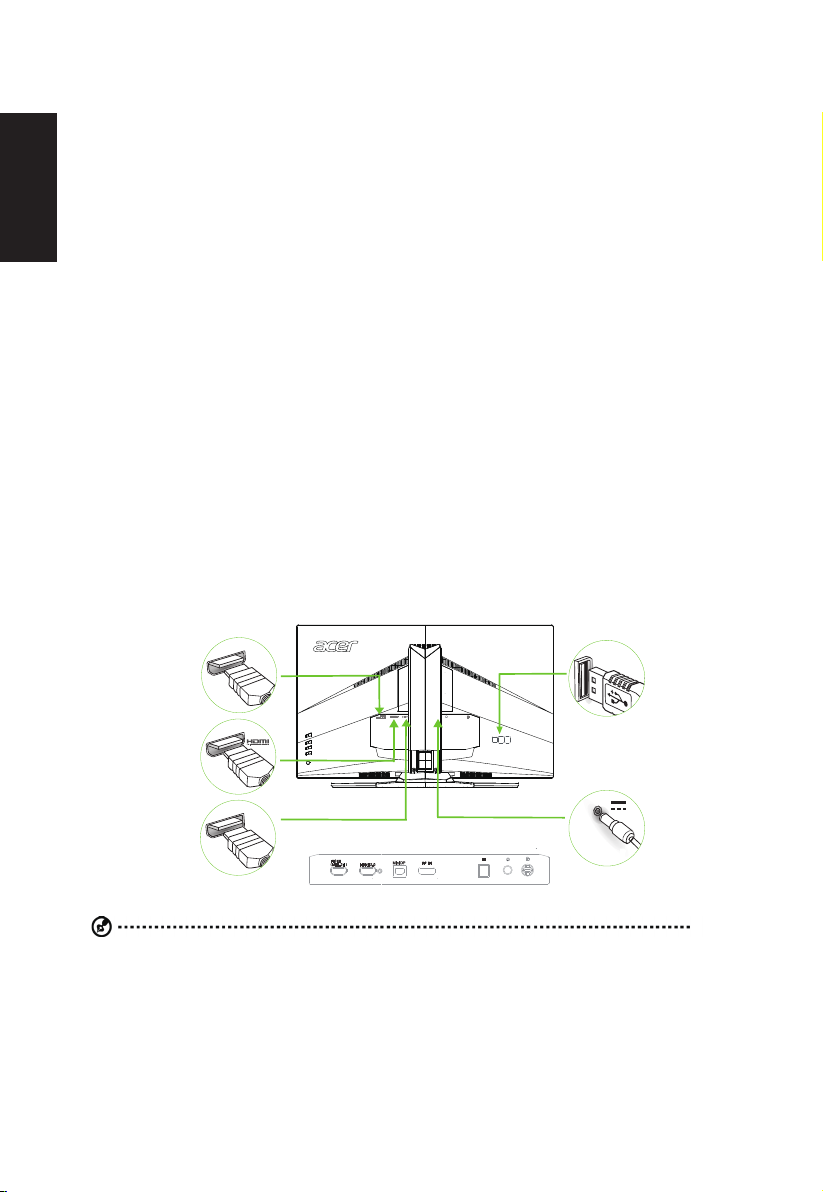
Beknopte handleiding Acer LCD-monitor
Belangrijke veiligheidsinstructies
Lees aandachtig de volgende instructies.
1. Het scherm van de LCD-monitor reinigen.
• Schakel de LCD-monitor uit en koppel de voedingskabel los.
• Spuit een niet-oplossend reinigingsmiddel op een doek en maak het scherm voorzichtig schoon.
2. Plaats de LCD-monitor niet in de buurt van een venster. Als de monitor wordt blootgesteld aan regen, vocht of
Hollands
zonlicht, kan dit het apparaat ernstig beschadigen.
3. Oefen geen druk uit op het LCD-scherm. Overmatige druk kan permanente schade aan het scherm veroorzaken.
4. Verwijder het deksel niet of probeer het apparaat niet zelf te repareren. Laat onderhoud en reparatie over aan
bevoegde technici.
5. Bewaar de LCD-monitor in een ruimte met een temperatuur van -20º tot 60ºC. Als u de LCD-monitor buiten dit bereik
opslaat, kan dit permanente schade veroorzaken.
6. Koppel uw monitor onmiddellijk los en neem contact op met een bevoegde technicus als een van de volgende
omstandigheden optreedt:
• De signaalkabel tussen de monitor en de pc is gerafeld of beschadigd.
• Er is vloeistof op de LCD-monitor gemorst of de monitor is blootgesteld aan regen.
• De LCD-monitor of de behuizing is beschadigd.
7. Om schade aan het LCD-scherm te vermijden, mag u de monitor niet met de voorzijde omlaag op een oppervlak
plaatsen.
Uw monitor aansluiten op een computer
1. Schakel de computer uit en koppel de voedingskabel van de computer los.
2. Sluit de signaalkabel aan op de HDMI-ingang (optioneel) en/of DP-ingang (optioneel) en/of MHL-ingang (optioneel)
van de monitor en op de HDMI-uitgang (optioneel) en/of DP-uitgang (optioneel) en/of MHL-uitgang (optioneel) van
degraschekaartopdecomputer.Maakvervolgensdeduimschroevenopdesignaalkabelaansluitingvast.
3. De USB-kabel (optioneel) aansluiten
Sluit de USB 3.0-kabel aan op de poort voor snel opladen.
Sluit de USB 3.0-kabel aan op de poort.
4. Stop de voedingskabel van de monitor in de voedingsaansluiting op de achterkant van de monitor.
5. Sluit de voedingsadapter en voedingskabel aan op de monitor en vervolgens op een goed geaard stopcontact.
MHL
DP
USB
Opmerking: Audio-output is alleen voor het audio-outputmodel. Bekijk de gebruikershandleiding voor meer
instructies.
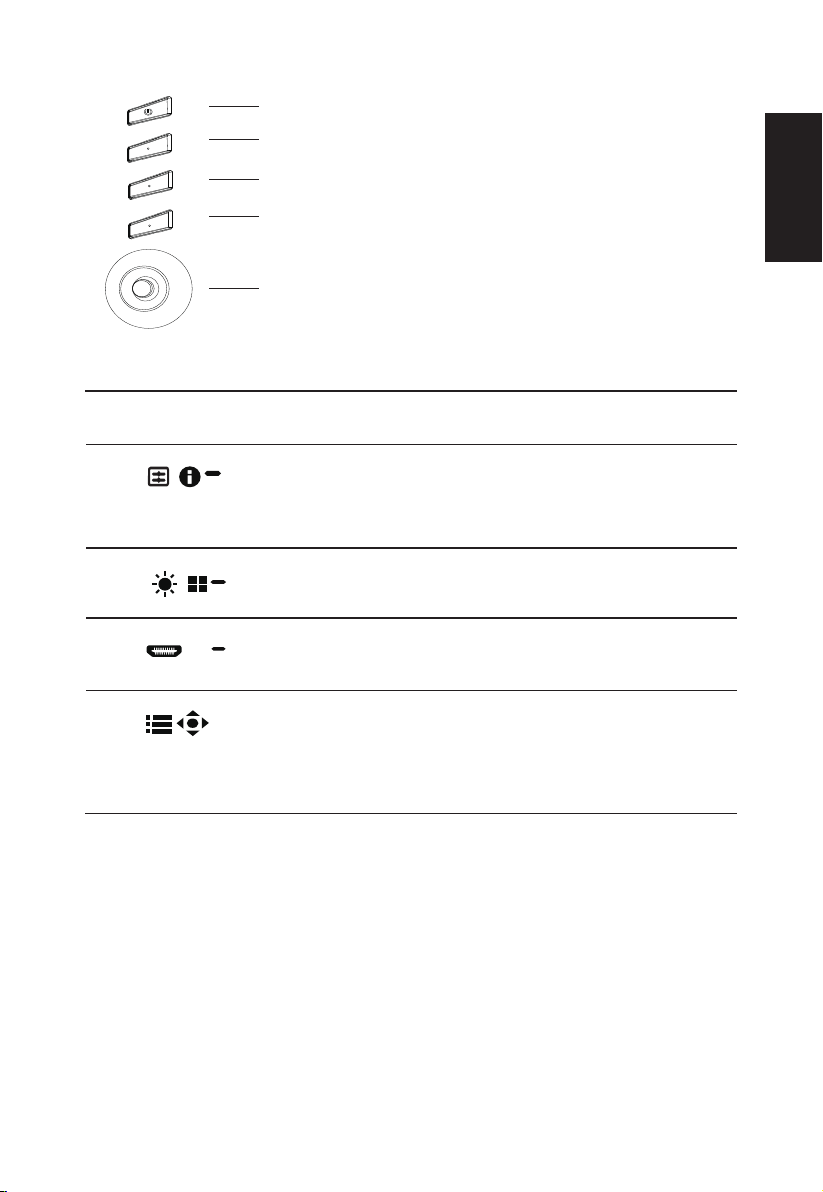
1
2
3
4
5
Externe bedieningselementen
X
Hollands
1 Voedingsknop Schakelt de monitor in/uit. Blauw geeft aan dat de monitor is
2 Functietoets
/
3 Functietoets
/
4 Functietoets
/
5 Functietoets
/
ingeschakeld. Oranje geeft aan dat het apparaat in de modus standby/energiebesparing is.
a. Druk hierop om de hoofdpagina weer te geven. Druk opnieuw om
de sneltoets1-functie in te voeren.
b. Wanneer het Functiemenu actief is, drukt u op deze toets om
de basisinformatie voor uw monitor en de huidige invoer weer te
geven of om de aangepaste kleurinstellingen opnieuw in te stellen
naar de standaardinstellingen.
a. Druk hierop om de hoofdpagina weer te geven. Druk opnieuw om
de sneltoets2-functie in te voeren.
b. Wanneer het Functiemenu actief is, drukt u op deze knop om de
scenariomodus of spelmodus te selecteren.
a. Indrukken om de
naar de functie Invoerselectie te gaan.
b. Wanneer het Functiemenu actief is, sluit u met deze knop het
OSD.
a. Indrukken om de
de volgende functie in het menu Functie te openen.
b. De enkele schakelknop op de achterzijde van het paneel werkt
als een joystick. Om de cursor te verplaatsen, zet u de knop
gewoon in vier richtingen. Druk op de knop om de gewenste optie
te selecteren. Rood geeft aan dat deze beschikbaar is. Grijs geeft
aan dat deze niet beschikbaar is.
Hoofdpagina
Hoofdpagina
weer te geven. Druk opnieuw om
weer te geven. Druk opnieuw om
FreeSync:
HiermeekaneenondersteundegrascheFreeSync-brondevernieuwingsfrequentievan
het display dynamisch aanpassen op basis van de standaard inhoudsframesnelheden voor
energiezuinige, nagenoeg schokvrije update van display met lage latentie.
